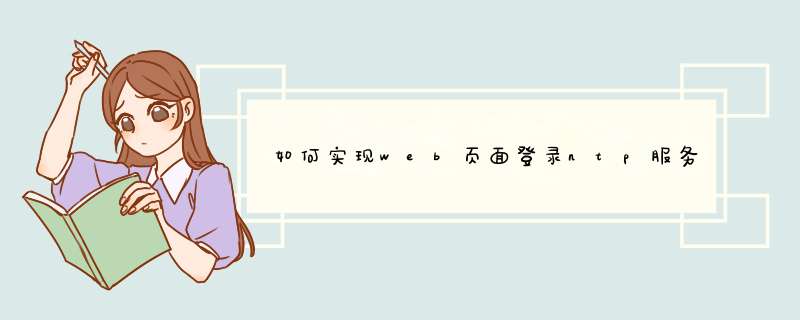
1.进入到服务器,依次点击:windows+R弹出运行窗口---regedit---确定
然后点击确定。
2.依次展开:HKEY_LOCAL_MACHINE/SYSTEM/CurrentControlSet/Services/W32Time/TimeProviders/NtpServer
在NtpServer项的右侧键值Enablied,将默认的0
改为1,1为启用NTP服务器。
3.依次展开:HKEY_LOCAL_MACHINE/SYSTEM/CurrentControlSet/Services/W32Time/Config
找到Config项右侧的AnnounceFlags。
把默认的10改为5
5的意思就是自身为可靠的时间源
4.修改完以上之后关闭注册表编辑器
再:windows+R弹出运行窗口---services.msc---确定,找到Windows Time服务,启动并设置开机启动
5、打开命令提示符或PowerShell窗口‘输入net stop w32time停止服务,再输入net start w32time启动服务
6、输入命令w32tm /stripchart /computer:127.0.0.1,有时间回显说明配置成功了。到此在win10上配置NTP时间同步服务器的方法就介绍完了。
7、添加防火墙规则
控制面板--->系统和安全--->windows防火墙--->高级设置--->入站规则(右键)--->新建规则--->端口 ---下一步----UDP----特定本地端口:123(不要换别的)
一直点下一步,直到下面这个页面填写名称:NTP,完成
7.linux系统使用命令ntpdate -u $windows机器IP同步时间就可以了,windows在时间设置上设置该机器IP然后点同步更新
为了避免Linux系统的主机,在长时间运行下所导致的时间偏差。因此我们需要对时间进行时间同步(synchronize)。我们一般使用ntp服务来同步不同机器的时间。NTP 是网络时间协议(Network Time Protocol)的简称,他是通过UDP协议,对时间进行同步的。
编辑NTP Server的主要配置文件为/etc/ntp.conf ,如下:
配置含义:
配置完毕,重启NTP服务,使配置更改生效。
查看NTP服务和上级连通状态
内网其他设备作为NTP的客户端配置,相对就比较简单,而且所有设备的配置都相同。
首先需要安装NTP服务(与NTP-Server完全一样)。然后找其中一台配置/etc/ntp.conf文件,配置完成验证通过后,拷贝到其他客户端机器,直接使用即可。
注释掉之前的上层服务,以下几行
添加本地的NTP服务器即可完成配置
可以用date命令查看时区
如果时区是EST需要改成CST
选择亚洲 /中国 /北京 /然后确认
改完后执行如下复制语句
使用
172.17.30.100为你的NTP服务器的ip地址,显示adjust time server 192.168.1.135 offset 0.004882 sec
这里有可能出现同步失败,一般情况下原因都是本地的NTPD服务器还没有正常启动起来,一般需要几分钟时间后才能开始同步。
也有报错 no server suitable for synchronization found,这种问题由一下两种情况造成:
Server dropped: strata too high:
并且显示“stratum 16”。而正常情况下stratum这个值得范围是“0~15”。
这种问题往往是由ntp服务启动后还没有和上层服务同步完成,可以等五分钟再次查看。
Server dropped: strata no data:
这种问题一般是因为访问不到NTP服务,需要检查NTP服务是否启动成功,或者是否是被防火墙拦截。
启动NTP_Client
启动后,查看同步情况
由于是内网,NTP服务很快会同步上,可以使用下面命令查看时间是否和服务器时间相同
本机客户端配置完成后,需要同步的客户端机器使用SCP拷贝/etc/ntp.conf,命令如下,启动NTP服务即可。
Linux的NTP配置总结
NTP服务及时间同步问题
欢迎分享,转载请注明来源:夏雨云

 微信扫一扫
微信扫一扫
 支付宝扫一扫
支付宝扫一扫
评论列表(0条)